一、mac装win7超详细教程
要在Mac上安装Windows 7,您可以使用Apple自带的Boot Camp助手。确保您的Mac系统版本支持Boot Camp,并备份重要数据。接下来,打开Boot Camp助手,按照提示创建Windows分区,并插入Windows 7安装光盘或USB。选择合适的分区大小,之后Boot Camp会下载所需的支持软件。重启Mac,进入Windows安装界面,按照步骤完成安装,最后安装Boot Camp驱动程序以确保硬件正常工作。整个过程需谨慎操作,以避免数据丢失或系统崩溃。
二、准备工作
在开始安装之前,有几个准备工作是必不可少的。确保有足够的磁盘空间,建议至少留出20GB以上的空间用于Windows系统及其应用程序。备份重要数据,因为分区操作有导致数据丢失。您需要一份Windows 7的安装镜像文件或光盘,以及一个USB闪存驱动器用于创建启动盘。
三、使用Boot Camp助手
打开Boot Camp助手,按步骤操作是最关键的。选择“创建Windows 7安装盘”,然后选择您的ISO文件或光盘,Boot Camp助手会自动处理。接下来,分配Windows分区的大小,这个过程会影响到macOS和Windows的使用空间,合理分配非常重要。完成后,Boot Camp会提示您重启,进入Windows安装界面,按照安装提示完成系统安装。
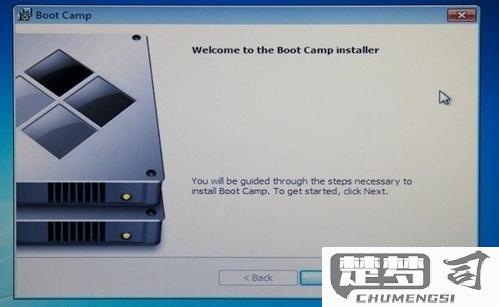
四、安装后配置
Windows 7安装完成后,请务必安装Boot Camp驱动程序,这将确保您的Mac硬件在Windows环境下正常运行,如触控板、键盘和图形驱动等。您可以在MacOS环境下,通过Boot Camp助手自动下载驱动程序,或手动从Apple官网获取相应的驱动包。完成驱动程序安装后,您可以正常使用Windows 7,享受双系统带来的便利。
相关问答FAQs
1. Mac可以安装什么版本的Windows?
Mac支持安装Windows 7及以上版本,包括Windows 8、Windows 10等。建议选择与您Mac硬件兼容的版本。
2. 安装Windows后,如何切换回macOS?
重启Mac,在启动时按住“Option”键,您将看到启动磁盘选择界面,可以选择macOS或Windows。
3. 安装失败,应该怎么办?
安装过程中出现问题,可以尝试重新分区或恢复原始系统。确保所有驱动程序和系统更新都已安装完毕。
4. 是否需要购买Windows 7的许可证?
是的,安装Windows 7需要有效的许可证密钥,您可以在Microsoft官网或其他渠道购买。
